L'une des fonctionnalités utiles incluses dans PADS Professional est l'outil intégré de modélisation de signaux mixtes analogiques (AMS), qui vous permet de simuler vos conceptions de circuits à l'aide des modèles SPICE et VHDL-AMS. La possibilité d'utiliser les deux versions des modèles permet une vérification plus flexible et précise des systèmes mécatroniques complexes. En effectuant des simulations avant le début de la phase de mise en page, de routage ou de production, vous pouvez vous assurer que vos solutions de circuits fonctionnent comme prévu, en éliminant les problèmes associés à leurs performances. Dans le cadre de cet article, nous allons concevoir et modéliser le circuit générateur à l'aide des modèles SPICE et VHDL-AMS. Ensuite, nous verrons comment utiliser les fonctions intégrées AMS pour modéliser les circuits existants.
Tous les plus intéressants sous la coupe.
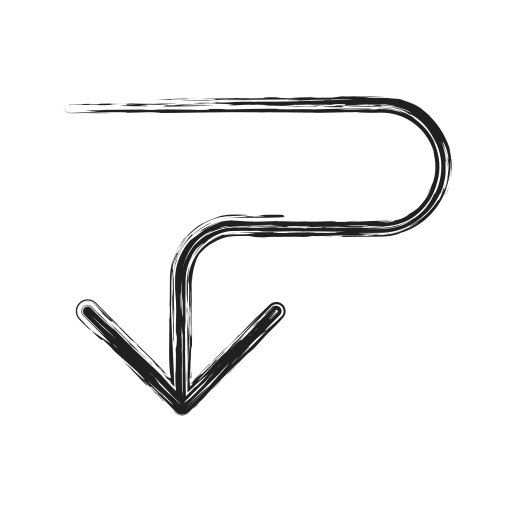
Création de schéma
dans PADS Designer, j'ai conçu un circuit oscillateur partiellement terminé. La première chose que je dois faire est d'ajouter les éléments de circuit manquants et les modèles de simulation associés. Pour rechercher et placer des symboles, j'utilise l'outil "
Rechercher / Placer des symboles " situé sur la barre d'outils de modélisation AMS dans PADS Designer. Le premier composant que je placerai sur le circuit est l'amplificateur opérationnel LM741, qui est représenté par le symbole standard à 7 broches situé dans la sous-section Spice Macromodel (Fig.1).
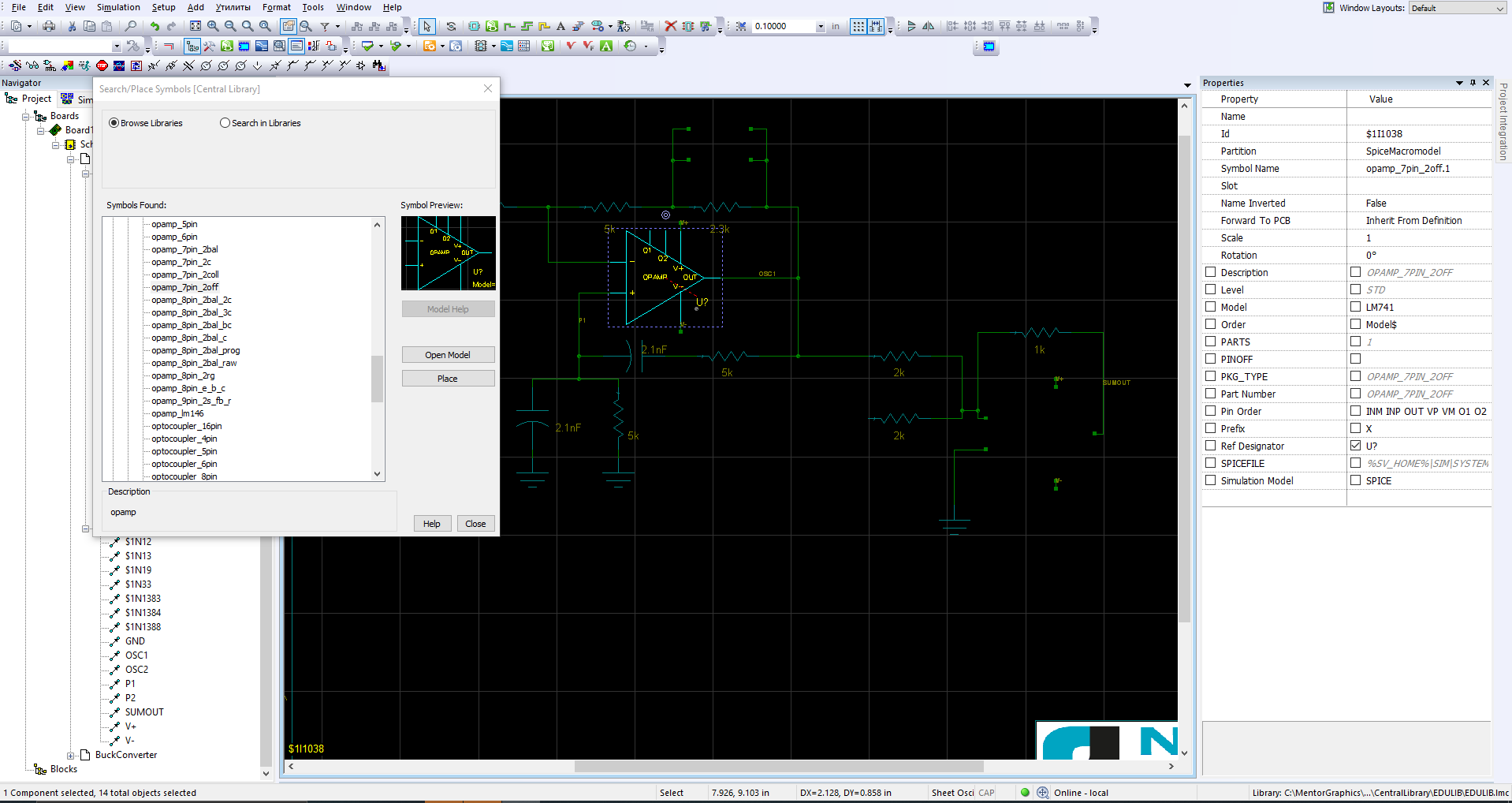 Figure 1: Ajout d'un symbole d'amplificateur opérationnel à un circuit oscillateur partiellement terminé (cliquable)
Figure 1: Ajout d'un symbole d'amplificateur opérationnel à un circuit oscillateur partiellement terminé (cliquable)De la même manière, nous placerons le symbole de la résistance manquante avec le modèle VHDL-AMS attaché de la bibliothèque. Après avoir placé le symbole de résistance, faites un clic droit sur le symbole et sélectionnez "
Modifier les propriétés du modèle ". Dans la fenêtre
"Propriétés du modèle" qui apparaît
, je peux modifier toutes les propriétés nécessaires du modèle, y compris la spécification d'un numéro de pièce spécifique et le réglage des paramètres numériques souhaités. Dans notre cas, j'attribue au composant une valeur de résistance précalculée de 3,2 kOhm, qui est nécessaire pour obtenir le gain correct de l'oscillateur (Fig.2).
 Figure 2: attribution d'une valeur à une résistance via la fenêtre Propriétés du modèle (cliquable)
Figure 2: attribution d'une valeur à une résistance via la fenêtre Propriétés du modèle (cliquable)Ensuite, de la même manière, à travers la fenêtre "
Propriétés du modèle ", pour le symbole de l'amplificateur opérationnel, sélectionnez le modèle de microcircuit souhaité. La liste déroulante "
Nom du fichier SPICE " affiche toutes les sections disponibles des bibliothèques de modèles. La liste "
Modèle / Sous-circuit " affiche tous les composants inclus dans la bibliothèque de modèles sélectionnée. Ici, je choisis le modèle du LM741 opérationnel (Fig. 3). Après avoir choisi un modèle, une fenêtre s'ouvre dans laquelle vous pouvez comparer les conclusions du modèle avec les conclusions du symbole (cela se produit automatiquement, mais vous pouvez toujours les réaffecter si nécessaire).
 Figure 3: Affectation du modèle de simulation SPICE LM741 au symbole de l'amplificateur opérationnel (cliquable)
Figure 3: Affectation du modèle de simulation SPICE LM741 au symbole de l'amplificateur opérationnel (cliquable)Pour terminer ce circuit générateur avec le pont de Wien, j'ai besoin de quelques diodes. La diode primitive SPICE peut être placée directement à partir de la barre d'outils de simulation dans PADS Designer. Après avoir placé le symbole, je suis la même procédure que lors de l'utilisation de l'amplificateur opérationnel LM741 pour sélectionner le modèle de composant dont j'ai besoin. Dans ce cas, j'ai besoin d'un modèle 1N914. Ce circuit nécessite que ces diodes soient placées en parallèle et en sens inverse pour maintenir le gain correct et assurer un état d'oscillation stable. Après avoir affecté le modèle à la première diode, je peux simplement copier ce symbole avec toutes les propriétés qui lui sont attribuées et le coller à l'emplacement souhaité, comme deuxième diode (Fig.4).
 Figure 4: Ajout de deux diodes parallèles au circuit oscillateur (cliquable)
Figure 4: Ajout de deux diodes parallèles au circuit oscillateur (cliquable)Formation de sources d'énergie et de signaux
dans PADS Pro Designer, grâce à une plate-forme de modélisation AMS entièrement intégrée, des modèles de terre et de puissance peuvent être ajoutés sans qu'il soit nécessaire de créer et de placer un symbole schématique distinct. Avant d'ajouter les modèles de source de tension positive et négative pour mon ampli-op, je dessine d'abord les circuits, les connecte à la sortie positive et négative du symbole et les nomme en conséquence. Ensuite, allez dans le menu "
Simulation ", sélectionnez "
Configurer le schéma " et dans la fenêtre qui apparaît, cliquez sur "
Ajouter des sources ". Comme j'ai déjà indiqué les noms des circuits de puissance connectés aux bornes de puissance de l'amplificateur opérationnel à l'étape précédente, la sélection de ces circuits pour leur attribuer des sources positives et négatives de 5 volts sera un processus très simple (Fig.5).
 Figure 5: Ajout de sources d'alimentation positives et négatives pour l'ampli-op (cliquable)
Figure 5: Ajout de sources d'alimentation positives et négatives pour l'ampli-op (cliquable)Sur ces modèles de source, il est possible d'activer l'option de simulation de courant alternatif (AC). Il peut être utilisé lorsque vous souhaitez modéliser la réponse en fréquence d'un domaine donné dans un autre circuit CC. Je n'utiliserai pas l'option de simulation AC pour les sources de tension opamp, mais j'ajouterai une source de courant linéaire par morceaux avec l'option d'analyse AC au circuit RC (P1) de mon circuit de générateur. Le but est de simuler des processus de commutation transitoires qui déclenchent des oscillations en conditions réelles. Pour une source de courant linéaire par morceaux, je veux que 0,1 mA s'allume pendant 30 μs, puis s'éteigne lorsque la valeur CA est 1A. Ce sera suffisant pour déclencher des oscillations (Fig. 6).
 Figure 6: Création d'une source de courant linéaire par morceaux pour des oscillations pas à pas (cliquable)
Figure 6: Création d'une source de courant linéaire par morceaux pour des oscillations pas à pas (cliquable)Modélisation
Après avoir ajouté toutes les sources, nous pouvons procéder à la modélisation même du circuit. Je sélectionne uniquement la partie du circuit que je souhaite simuler dans PADS Designer, puis je clique avec le bouton droit et sélectionne "
Simuler les composants sélectionnés " (modéliser uniquement les composants sélectionnés). Je commencerai par analyser dans le domaine temporel (5 ms). Je m'attends à voir une onde sinusoïdale de sortie avec une fréquence d'environ 14 kHz. En examinant et évaluant rapidement le signal de sortie simulé, nous concluons que ce circuit fonctionne comme prévu (Fig. 7).
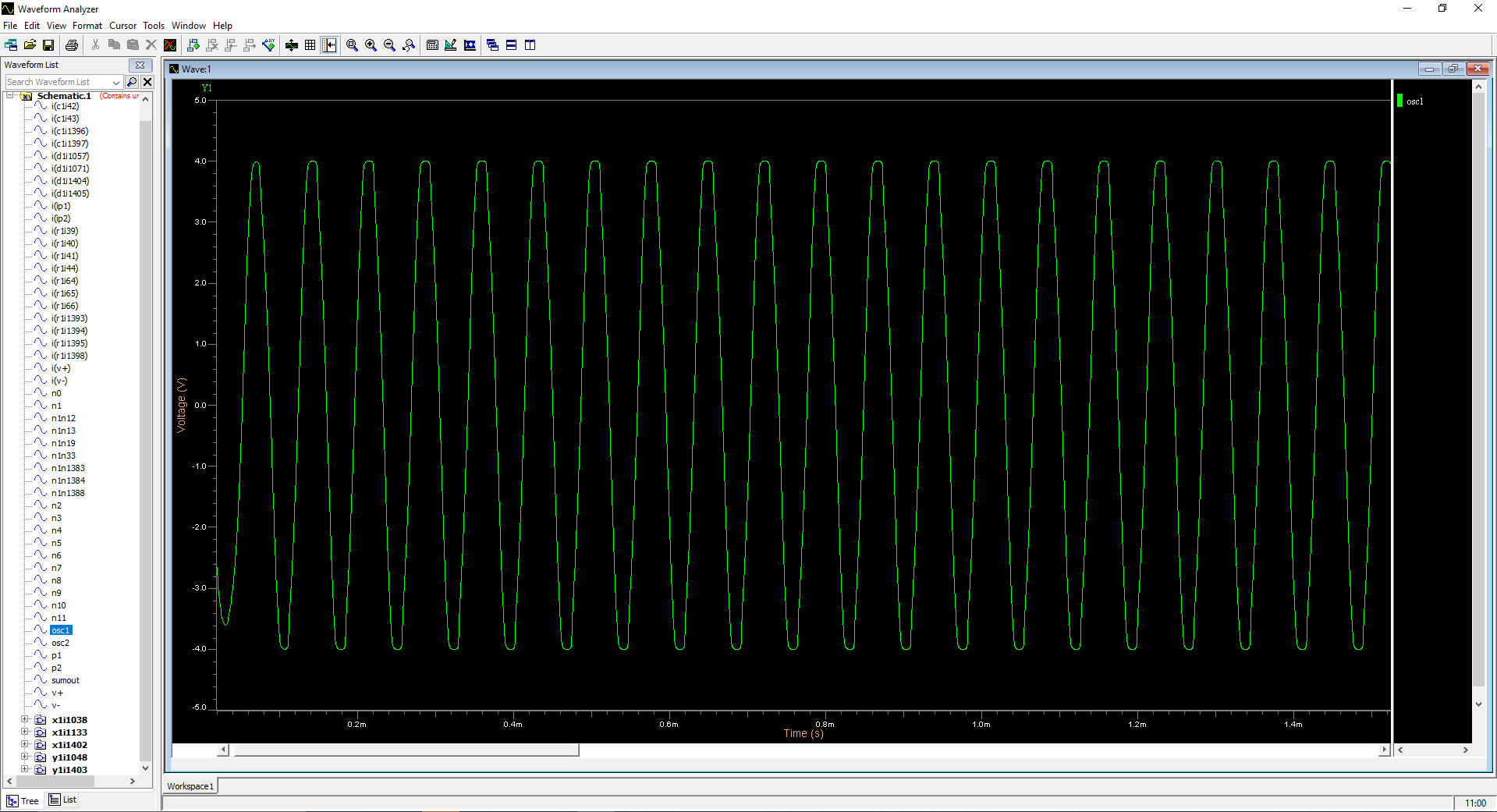 Figure 7: Modélisation de la forme du signal de sortie dans le domaine temporel pour le circuit générateur (cliquable)
Figure 7: Modélisation de la forme du signal de sortie dans le domaine temporel pour le circuit générateur (cliquable)Maintenant que je sais que cet oscillateur fonctionne correctement à 14 kHz, je vais copier ce circuit et changer les condensateurs du circuit RC pour simuler le deuxième oscillateur à 8 kHz. Ensuite, j'inclurai un troisième amplificateur opérationnel dans le circuit, qui agira comme un simple additionneur pour assembler les deux sinusoïdes (Fig. 8). Enfin, comme précédemment, je dois ajouter une source de courant linéaire par morceaux à ce circuit (P2). J'utiliserai les mêmes paramètres pour cette source de courant que pour le premier générateur, donc les deux générateurs démarreront simultanément. En pratique, je peux utiliser ce circuit pour les dispositifs de traitement du signal, où la sortie vers l'amplificateur sommateur est l'entrée vers l'ADC.
 Figure 8: Le circuit fini avec deux générateurs et un amplificateur sommateur (cliquable)
Figure 8: Le circuit fini avec deux générateurs et un amplificateur sommateur (cliquable)PADS Professional vous permet d'effectuer des simulations similaires à n'importe quelle étape de la conception. Ainsi, en effectuant la modélisation à différentes étapes du projet, vous pouvez réduire considérablement ou éliminer complètement les surprises fonctionnelles indésirables dans le produit fini. Maintenant, je suis prêt à simuler la feuille entière avec le circuit pour m'assurer que tout le système fonctionne comme prévu. Cette fois, je vais effectuer une simulation dans le domaine fréquentiel (de 1 Hz à 100 kHz) pour obtenir une représentation visuelle claire du fonctionnement de l'ensemble du système. En regardant le signal de sortie du circuit de sommation (Fig.9), vous pouvez clairement voir deux signaux sinusoïdaux, chacun fonctionnant à ses fréquences données.
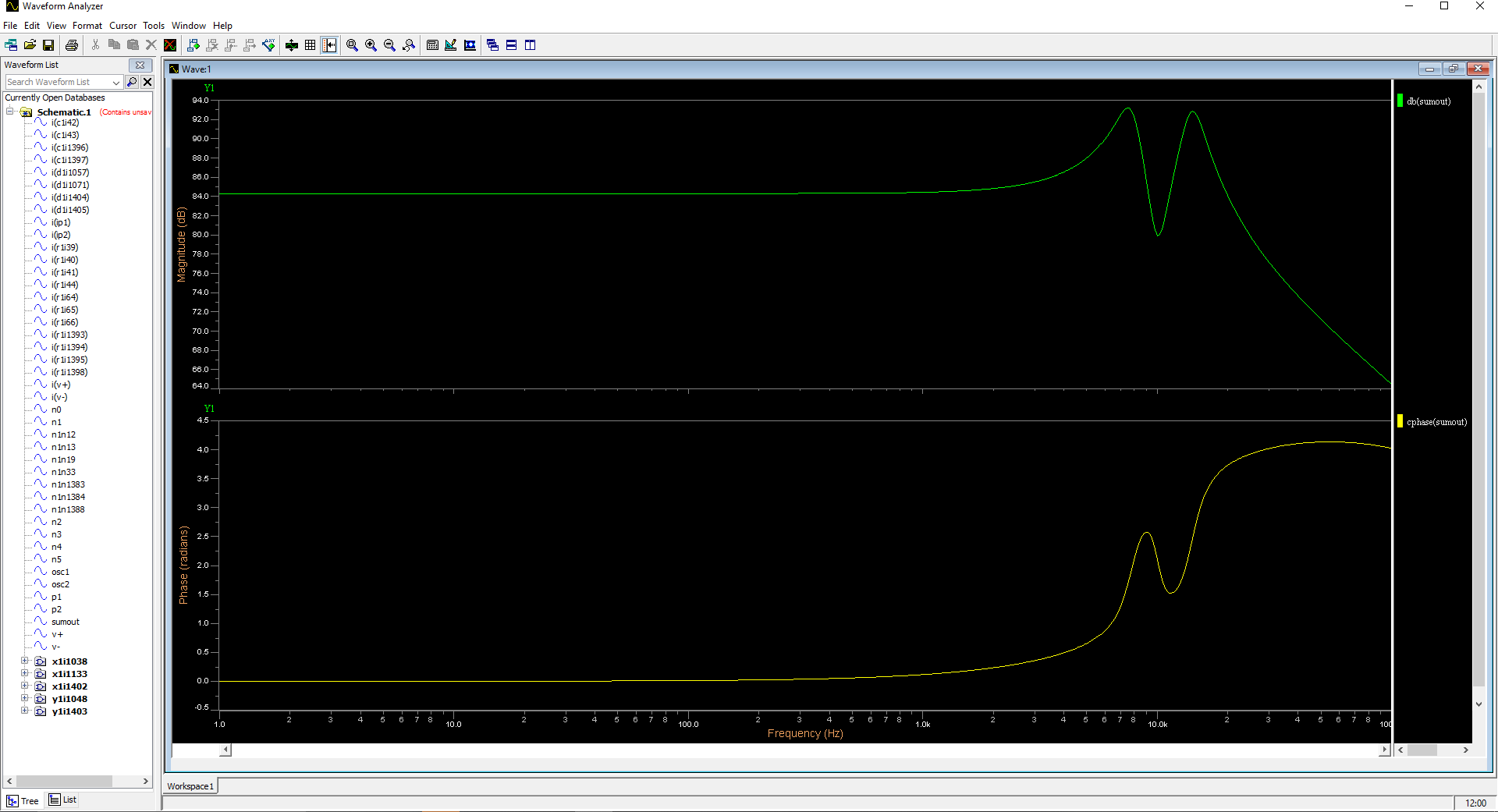 Figure 9: Modélisation de l'ensemble du circuit dans le domaine fréquentiel. Les deux signaux sinusoïdaux sont clairement visibles (cliquables)
Figure 9: Modélisation de l'ensemble du circuit dans le domaine fréquentiel. Les deux signaux sinusoïdaux sont clairement visibles (cliquables)Différents types d'analyses
De retour à notre circuit, j'ai également créé un convertisseur abaisseur simple (5V - 3,3V) avec une fréquence de commutation de 250 kHz (Fig.10). Pour créer la forme d'onde de modélisation nécessaire et confirmer la fonctionnalité correcte du circuit, je souhaite afficher la FFT du signal de sortie dans le domaine temporel. Je peux le faire en cochant la case «Activer FFT» dans la section «
Analyse du domaine temporel » de la fenêtre contextuelle «
Contrôle de simulation ». Sur l'onglet "
Résultats " de la fenêtre "
Contrôle de simulation ", je peux configurer le déclenchement FFT sélectif uniquement pour le signal de sortie. En choisissant le signal spécifique qui m'intéresse pour effectuer la FFT (FFT) au lieu de faire la conversion pour tous les signaux du circuit, je peux réduire considérablement le temps de simulation total. Ensuite, nous commençons le processus de simulation lui-même.
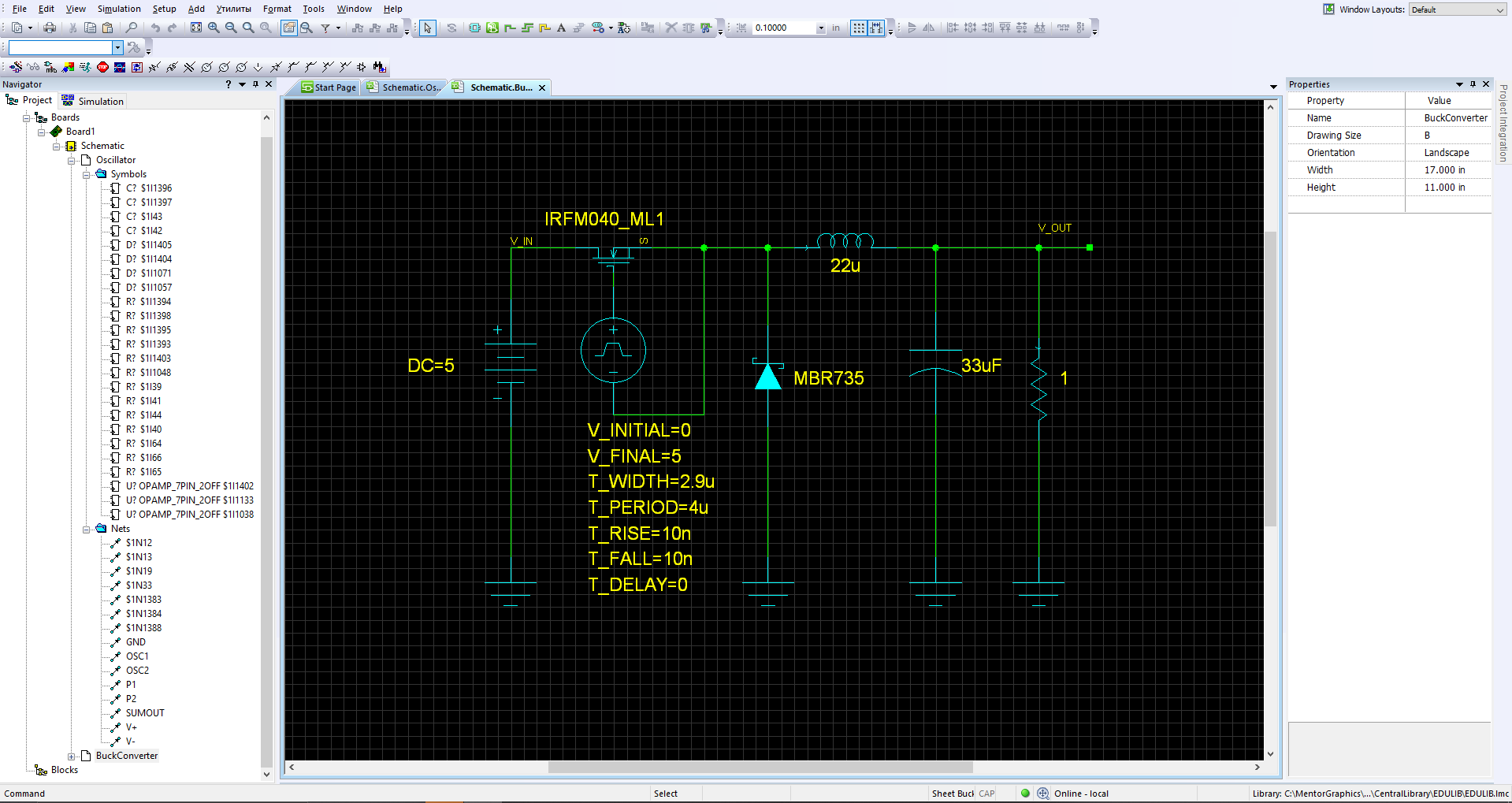 Figure 10: Schéma d'un convertisseur abaisseur (5V - 3,3V) (cliquable)
Figure 10: Schéma d'un convertisseur abaisseur (5V - 3,3V) (cliquable)Tout d'abord, je veux mesurer l'ondulation de sortie de la tension pour m'assurer qu'elle tombe dans les limites de fonctionnement autorisées. Je sélectionne le signal
v_out dans le volet gauche de la fenêtre
Waveform Analyzer . En général, je vois que la tension de sortie, comme prévu, est réglée à environ 3,3 V (Fig. 11a). Pour mesurer l'ondulation de tension, je vais augmenter une petite partie du signal à l'étude et utiliser le calculateur de forme d'onde intégré pour obtenir la valeur de crête de l'ondulation de tension (Fig. 11b). Le calculateur de forme d'onde peut être largement utilisé pour des calculs similaires et de nombreux autres types.
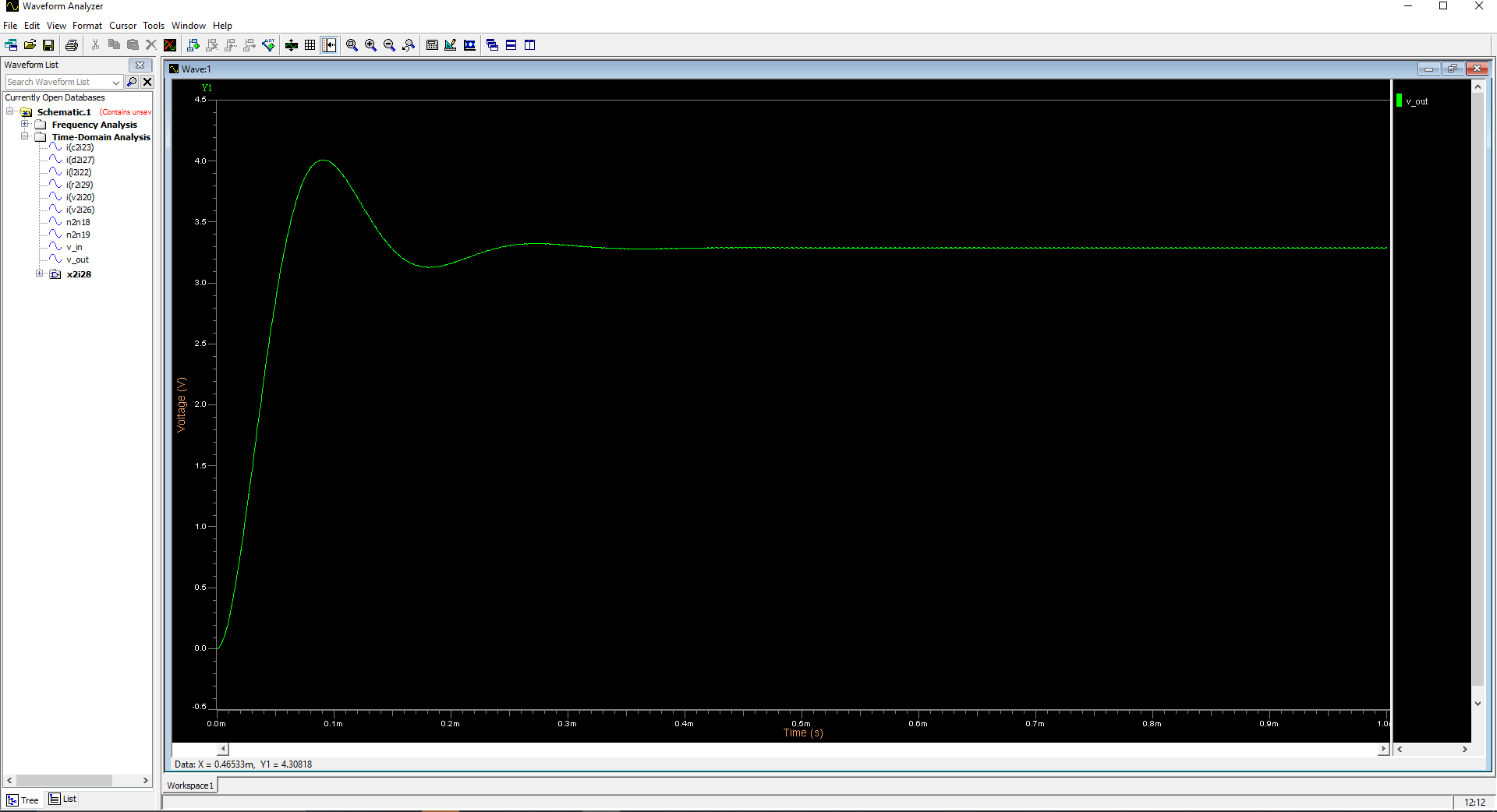
 Figure 11a (en haut): forme d'onde V_out montrant une tension de 3,3 V (cliquable)
Figure 11a (en haut): forme d'onde V_out montrant une tension de 3,3 V (cliquable)
Figure 11b (en bas): analyseur de forme d'onde utilisé pour calculer l'ondulation de crête de la tension de sortie (cliquable)Pour une compréhension plus approfondie du fonctionnement du convertisseur d'impulsions, je peux voir la forme d'onde FFT que j'ai activée pour v_out. Il peut être trouvé dans la section "
Analyse de Fourier " à gauche dans la fenêtre "
Analyseur de forme d'onde ". Pour une meilleure interprétation des résultats, je présenterai l'axe des x sur une échelle logarithmique. Maintenant, je vois que l'effet du filtre passe-bas du condensateur de sortie, l'inductance et la charge résistive est clairement visible dans l'amplitude et la phase du signal de sortie, et l'atténuation harmonique à la fréquence de commutation de 250 kHz est également clairement visible (Fig.12).
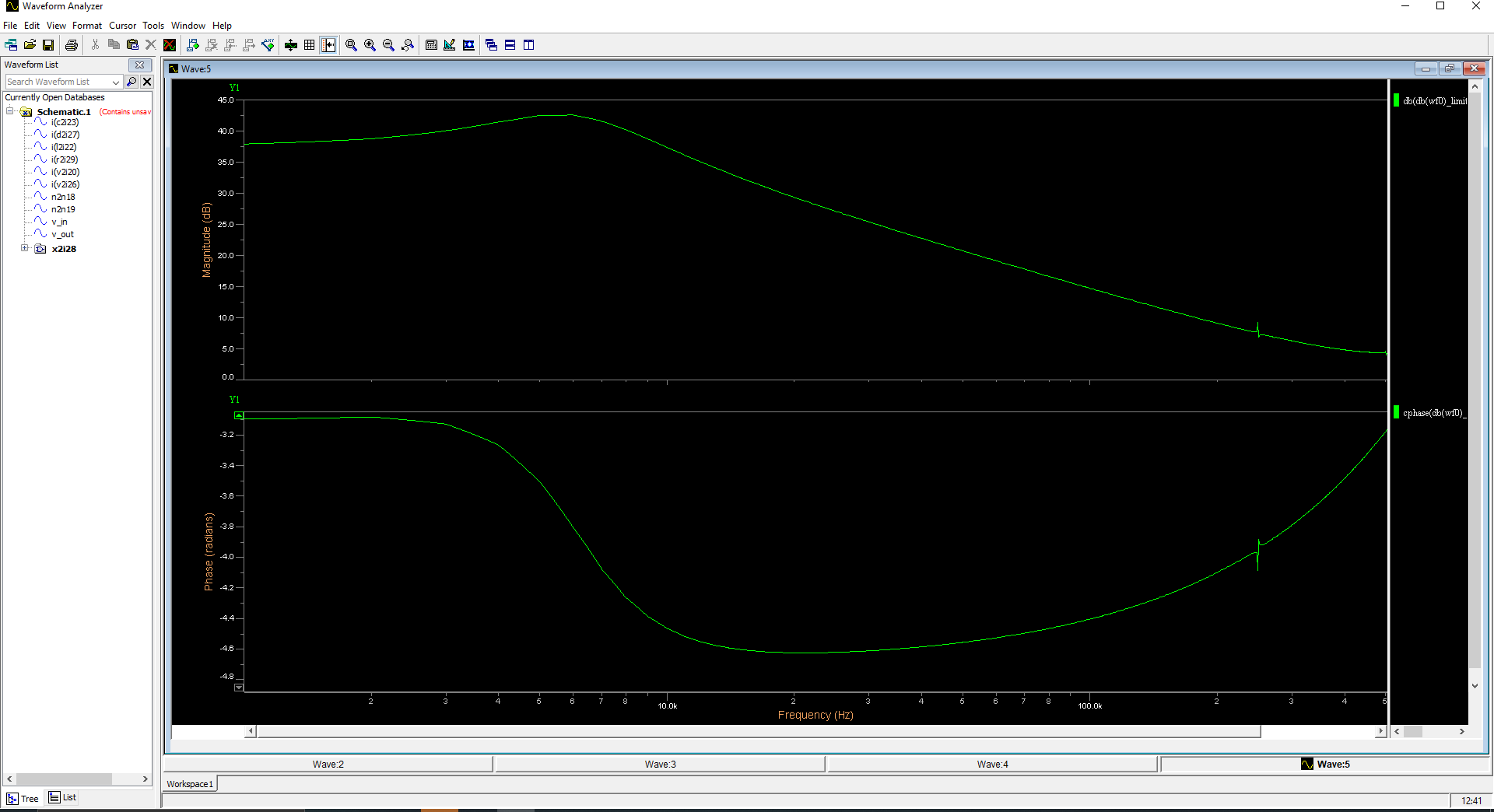 Figure: 12 signaux de sortie FFT et PFC du convertisseur abaisseur (cliquable)
Figure: 12 signaux de sortie FFT et PFC du convertisseur abaisseur (cliquable)En plus des scénarios de simulation standard dans les domaines temps et fréquence, je peux également exécuter d'autres types d'analyses, telles que l'analyse de balayage, l'analyse Monte Carlo, l'analyse de sensibilité et l'analyse du pire des cas. Je vais effectuer une analyse de balayage (balayage) pour examiner le comportement de mon convertisseur d'impulsions dans une plage de tension d'entrée différente. Le paramètre de balayage sera la source de tension d'entrée et je définirai la plage de 6 V à 16 V par incréments de 2 V. L'analyse de balayage peut être extrêmement utile pour vous aider à comprendre comment votre circuit se comportera dans différents scénarios. Dans la figure 13, vous pouvez voir les résultats de la simulation de balayage avec tous les signaux de sortie du convertisseur abaisseur dans la plage de tension d'entrée que j'ai définie. Les autres capacités de modélisation avancées disponibles peuvent vous donner une idée supplémentaire des performances. Par exemple, l'analyse de Monte Carlo peut vous montrer important
des informations statistiques sur les performances réelles du produit conçu. Cela peut vous aider à prévoir les défaillances potentielles de produits ainsi que les pires scénarios.
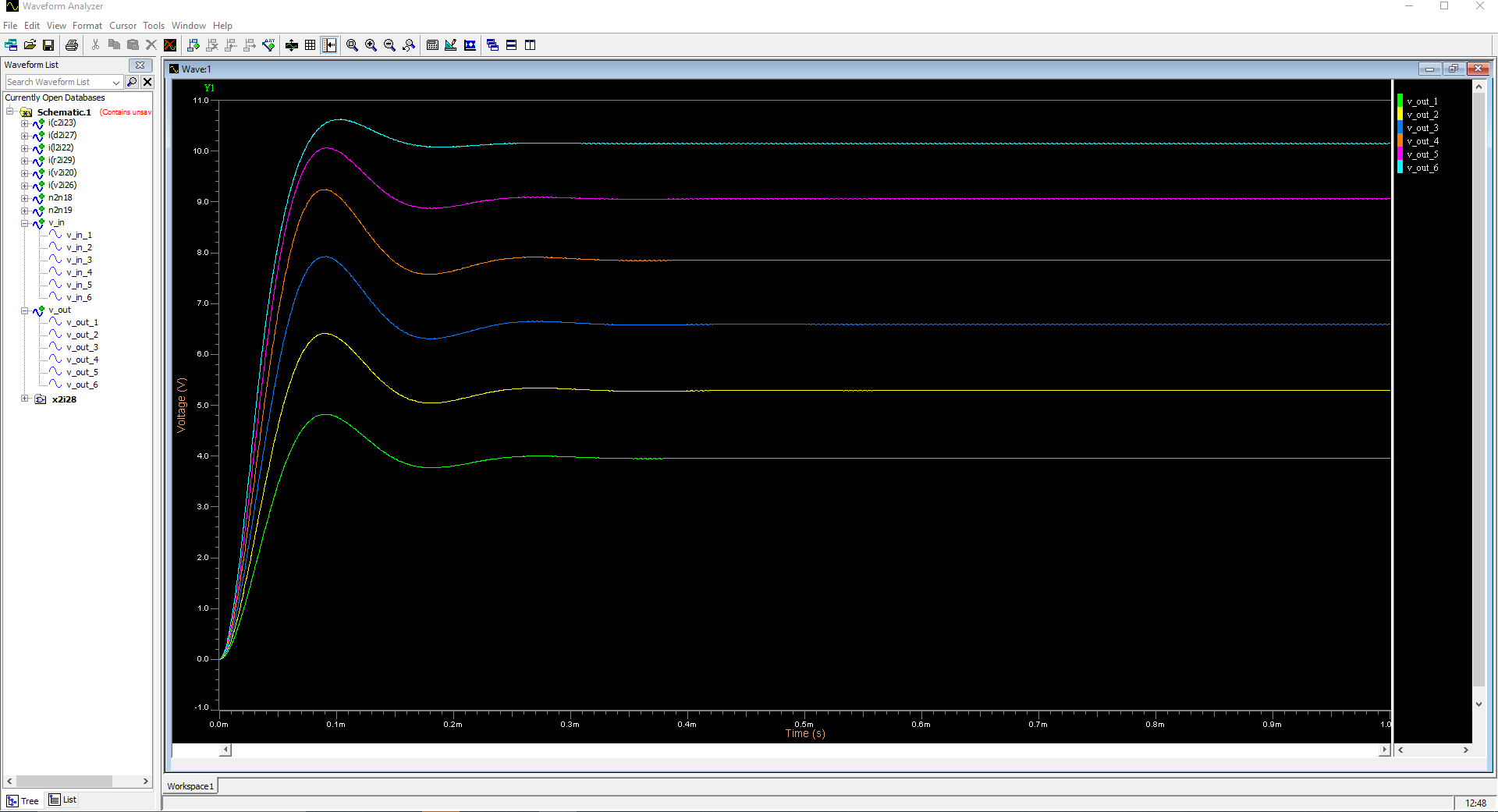 Figure 13: La forme de la tension de sortie du convertisseur abaisseur dans la plage de tension d'entrée (cliquable)
Figure 13: La forme de la tension de sortie du convertisseur abaisseur dans la plage de tension d'entrée (cliquable)Modélisation fonctionnelle BEAGLEBONE BLACK
Ensuite, pour la modélisation, je vais utiliser le circuit informatique unicaméral BeagleBone
Black, qui est distribué gratuitement et est un projet open source. Dans la feuille "
Gestion de l'alimentation " du diagramme (figure 14), PMIC fournit la plupart des exigences d'alimentation de la carte. Bien que cette puce fournisse une sortie de 3,3 V, elle n'est pas suffisante pour alimenter tous les consommateurs de la carte. Pour compenser cela, un régulateur linéaire séparé est utilisé, à l'entrée duquel est alimenté 3,3 V, qui sont formés en PMIC. Modélisons maintenant la section du régulateur linéaire dans notre circuit.
 Figure 14: Diagramme de gestion de l'alimentation BeagleBone Black (PMIC (centre) et régulateur linéaire (en bas à gauche)) (cliquable)
Figure 14: Diagramme de gestion de l'alimentation BeagleBone Black (PMIC (centre) et régulateur linéaire (en bas à gauche)) (cliquable)Pour effectuer une simulation de circuit de contrôleur linéaire, je devrai attribuer des modèles de composants aux symboles placés sur le circuit. J'ai téléchargé le modèle SPICE pour ce LDO particulier sur le site Web du fabricant, et pour les résistances et les condensateurs, je peux utiliser les primitives SPICE standard incluses dans la bibliothèque. Pour attribuer des modèles de résistances et de condensateurs, je vais suivre les mêmes étapes que précédemment, il suffit donc de cliquer avec le bouton droit sur le composant et de sélectionner "
Modifier les propriétés du modèle " (Fig. 15). La seule différence dans ce scénario est que les caractères de ces composants n'ont pas été sélectionnés dans la bibliothèque AMS, mais ont plutôt été placés dans la bibliothèque de composants centrale. Lors de l'affectation de modèles à ces éléments, je devrai effectuer des mappages de broches, mais je n'aurai pas à spécifier les valeurs nominales des composants. Cela est dû au fait que les informations sur les évaluations des composants sont automatiquement extraites de la bibliothèque centrale du projet.
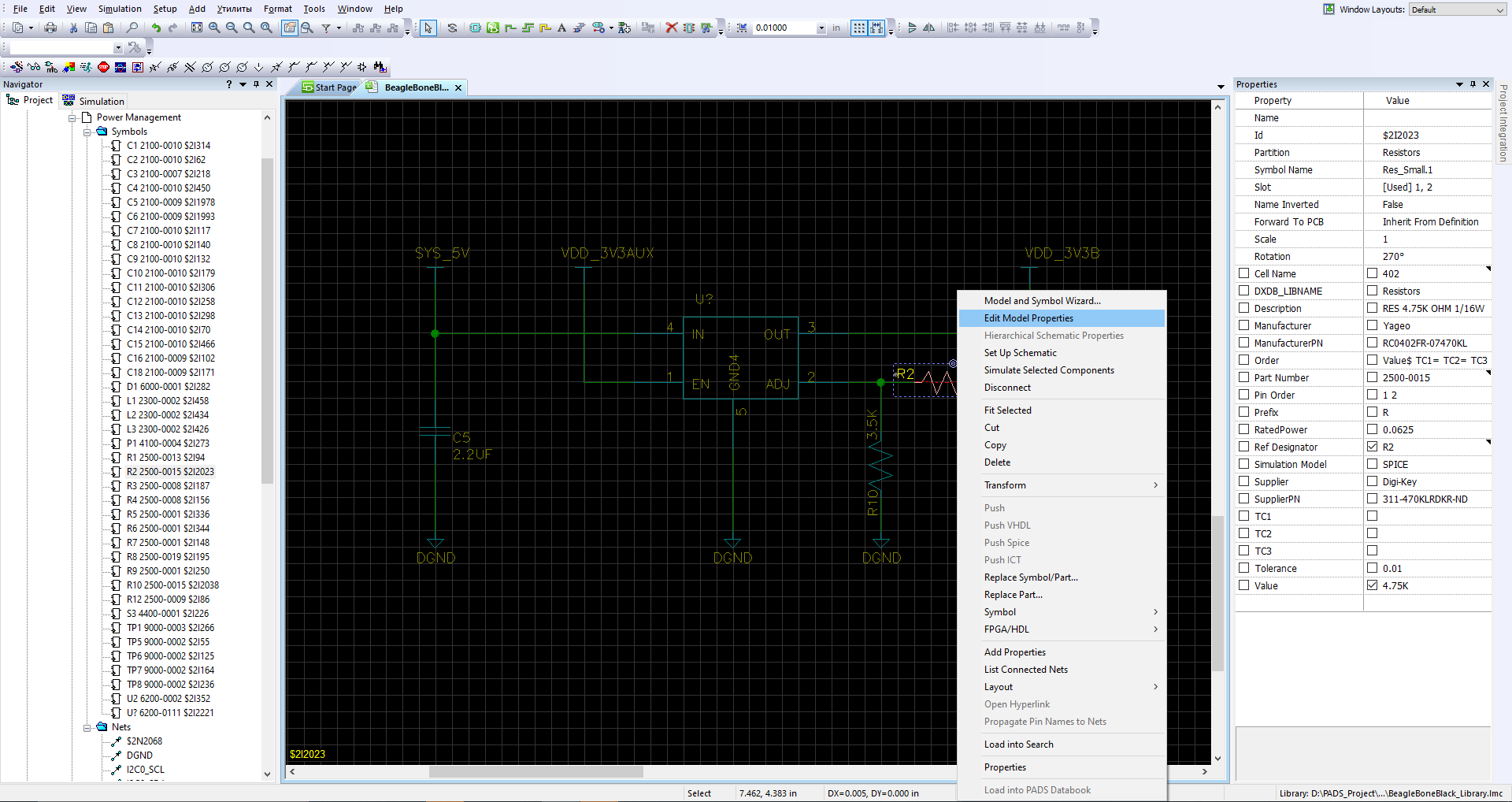 Figure 15: Affectation de modèles aux symboles de composants précédemment placés (cliquable)
Figure 15: Affectation de modèles aux symboles de composants précédemment placés (cliquable)Lors de l'attribution d'un modèle LDO, je peux sélectionner le modèle que j'ai téléchargé plus tôt qui est stocké sur le disque local en cliquant sur les trois points à côté du "
Nom du fichier Spice " (Fig. 16a). Étant donné que le symbole du composant et le fichier de modèle ne sont pas standard pour la bibliothèque AMS, pour la simulation correcte, il est nécessaire de comparer les conclusions indiquées dans le modèle avec les conclusions sur le symbole (Fig. 16b). Après avoir attribué tous les modèles nécessaires, il est nécessaire de spécifier les sources d'alimentation. Je veux voir comment LDO fonctionne au démarrage, je vais donc configurer la source de tension sur la sortie (EN) pour qu'au bout de 1 ms, elle atteigne une valeur de 3,3V. Cela simulera la sortie 3,3 V de la puce PMIC. Pour ce faire, je suis le même processus que celui que j'ai montré précédemment pour ajouter une alimentation linéaire par morceaux à la broche d'activation. En conclusion, j'attribuerai une source 5V à la broche d'entrée (IN) et la masse aux broches de terre correspondantes. En ajoutant des modèles source directement aux circuits souhaités au lieu d'ajouter des symboles individuels pour la modélisation, je peux enregistrer le circuit dans son état d'origine.
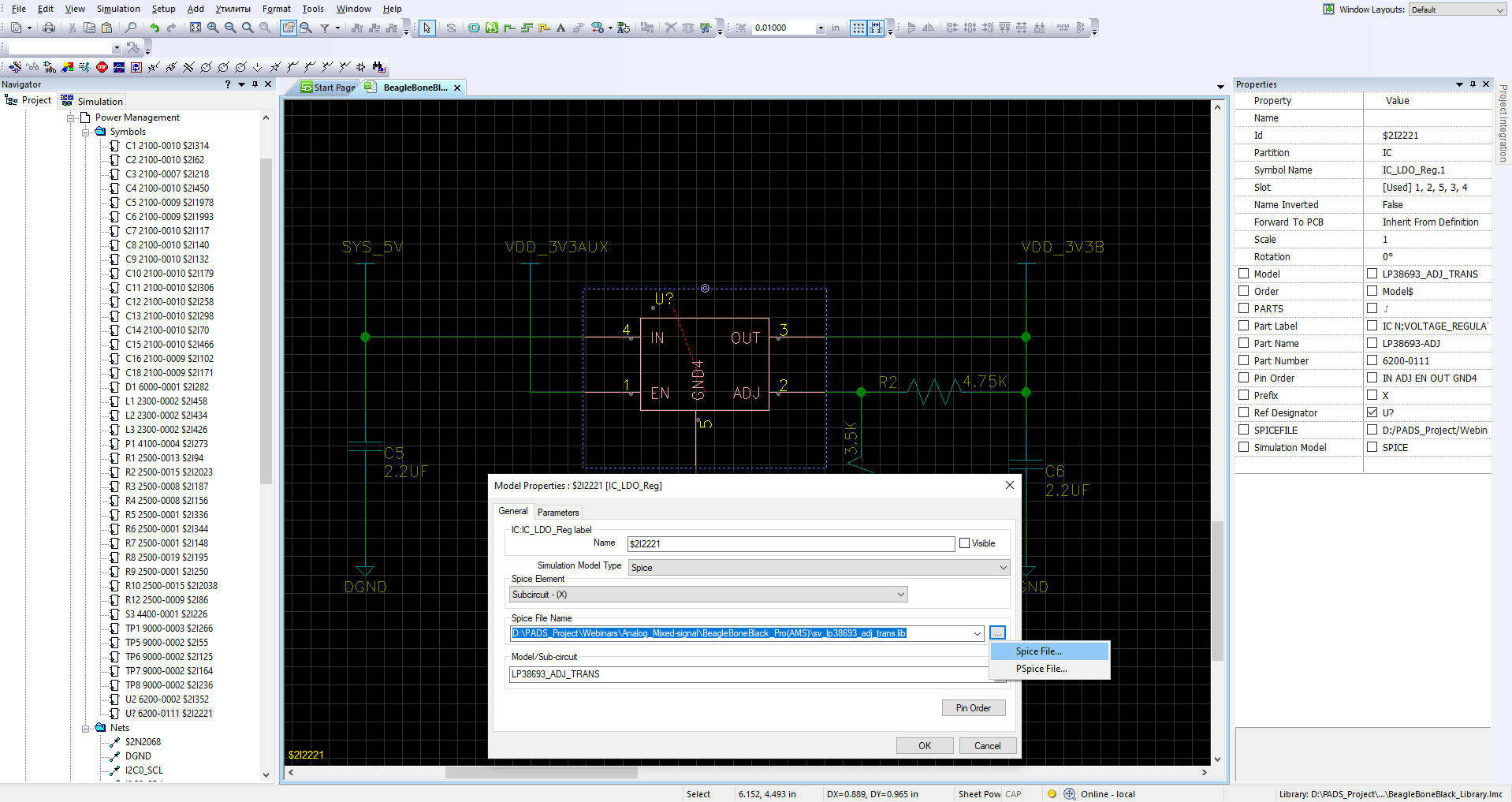
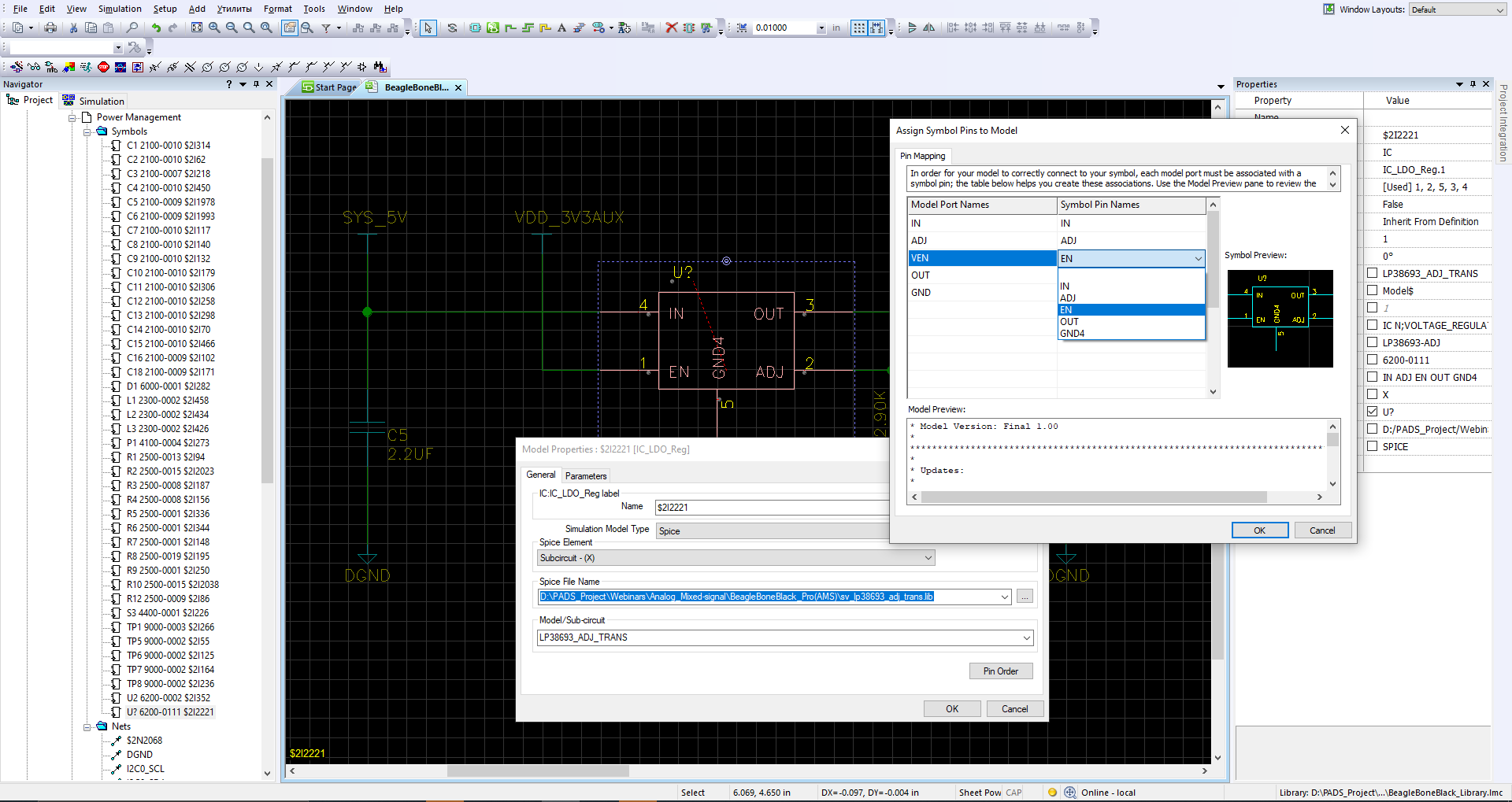 Figure 16a (en haut): Vous pouvez sélectionner le SPICE local pour le modèle LDO.
Figure 16a (en haut): Vous pouvez sélectionner le SPICE local pour le modèle LDO.
Figure 16b (en bas): comparaison des dérivations du modèle SPICE avec les dérivations de l'UGO.
(cliquable)En exécutant la simulation dans le domaine temporel (jusqu'à 5 ms) et en analysant le signal de sortie, vous pouvez clairement voir l'appareil allumé lorsque la tension des broches (EN) atteint 3,3 V. À l'aide d'outils de mesure et de calcul du niveau de tension, je constate que le niveau de tension de sortie n'est pas suffisant. Je sais que je dois obtenir 3,3 V pour alimenter les consommateurs; cependant, cette itération de simulation montre que la tension maximale obtenue est d'environ 3 V (figure 17). Cela suggère que, très probablement, il y a un problème avec les valeurs des résistances dans le circuit de rétroaction.
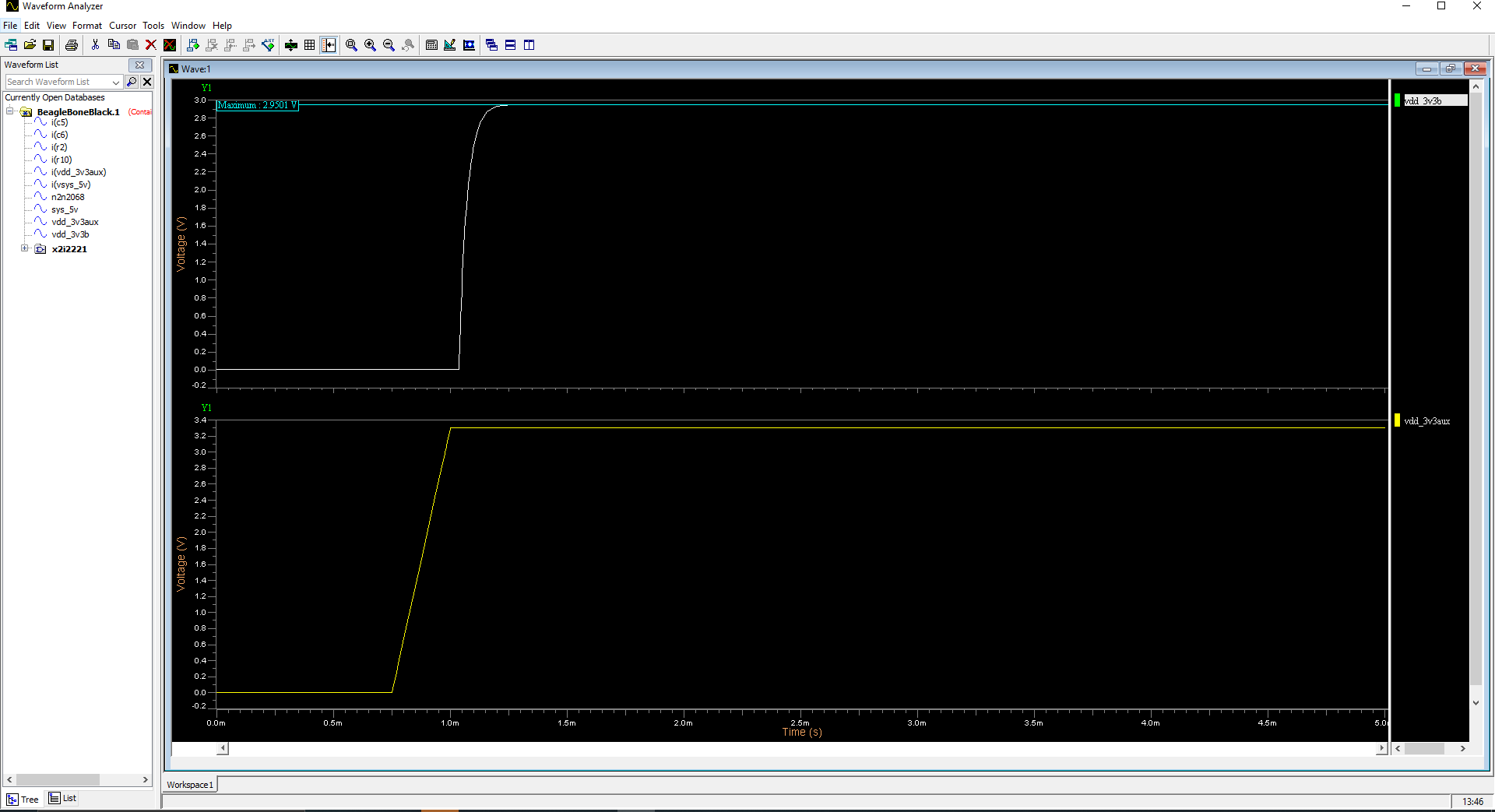 Figure 17: LDO s'allume lorsque la tension de la broche EN atteint la valeur requise, mais dans ce cas, à la sortie LDO, nous avons reçu une valeur insuffisante de la tension d'alimentation (cliquable)
Figure 17: LDO s'allume lorsque la tension de la broche EN atteint la valeur requise, mais dans ce cas, à la sortie LDO, nous avons reçu une valeur insuffisante de la tension d'alimentation (cliquable)Pour résoudre ce problème, vous devrez ouvrir la fiche technique sur LDO. Après quelques calculs simples, j'ai trouvé que la valeur que j'ai sélectionnée avec la résistance R2 est trop grande, ce qui à son tour rend la tension de sortie réglable trop basse. Ensuite, je change simplement la valeur de la résistance à la valeur appropriée, puis redémarre la simulation. En analysant les formes des signaux reçus, je vois que la tension de sortie a maintenant le niveau requis de 3,3 V (Fig. 18). Ce cas montre l'une des nombreuses difficultés auxquelles les ingénieurs sont constamment confrontés. Une simple erreur, par exemple, une valeur de résistance mal sélectionnée, peut entraîner un dysfonctionnement du circuit et, par conséquent, une refonte coûteuse de l'appareil. Grâce aux capacités de modélisation fonctionnelle AMS, j'ai pu détecter ce problème à un stade précoce du projet, apporter les modifications nécessaires, puis m'assurer que l'appareil fonctionne correctement.
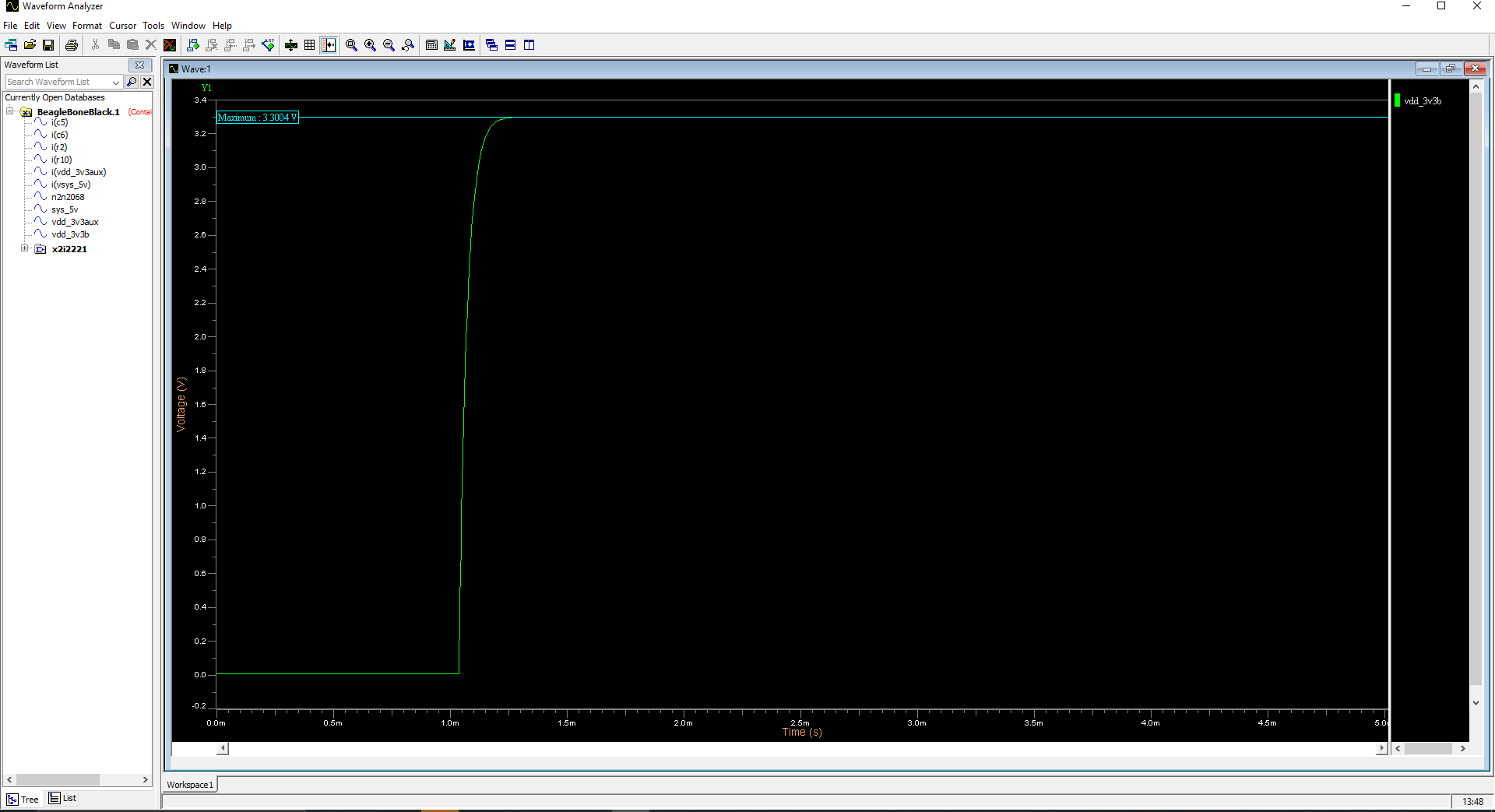 Figure 18: Vérification du niveau de tension de sortie de 3,3 V pour LDO (cliquable)
Figure 18: Vérification du niveau de tension de sortie de 3,3 V pour LDO (cliquable)Ainsi, en utilisant l'outil AMS entièrement intégré dans PADS Professional (modélisation numérique-analogique et mixte), vous pouvez simuler le comportement de circuits réels afin qu'aucune autre surprise ne se produise.
Pour plus d'informations sur les produits de Mentor, une entreprise Siemens pour la conception, l'analyse et la vérification des cartes de circuits imprimés, veuillez visiter
mentorpcb.ruAfin de ne pas manquer des événements intéressants et des mises à jour de produits, abonnez-vous à nos ressources d'informations
FacebookChaîne YouTube Mentor PCB ExpertChaîne YouTube CAD EXPERTChaîne de télégrammeAvec vous, Filipov Bogdan, chef de produit pour les solutions PADS chez NANOSOFT.
Joyeux Noël et bonne année!